Jak používat příkazy Znovu a Opakovat ve Wordu 2016

Objevte, jak efektivně využívat příkazy Znovu a Opakovat ve Wordu 2016 pro opravy dokumentů a zlepšení pracovního toku.
V aplikaci Word 2013, c haracter rozteč se týká vzdálenosti mezi jednotlivými znaky, jakož i sekundárně na jednotlivé vertikální umístění postavy, například u horního a dolního indexu.
Změny měřítka textu a mezer vám mohou pomoci umístit text do dostupného prostoru tím, že jemně změníte mezery mezi jednotlivými písmeny. Čtenáři nemusí být zřejmé, že jste takovou změnu provedli, ale celkovým výsledkem je zvětšení nebo zmenšení prostoru, který text na stránce zabírá.
Nastavení Měřítko řídí šířku každého znaku. Změnou měřítka se znaky rozšíří nebo zúží ve vztahu k jejich výšce. Můžete například vidět stejný text při 80-, 100- a 150procentním měřítku. 150procentní verze vypadá, jako by byla vyšší než ostatní, ale to je optický klam; ve skutečnosti jsou všechny stejně vysoké – mění se pouze šířka.
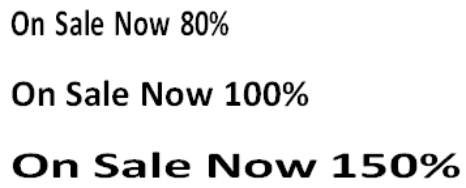
Nastavení Spacing řídí mezeru mezi písmeny. Následující příklad zobrazuje stejný text s různými velikostmi mezer. Zhuštěné mezery zasekávají písmena dohromady; rozšířené mezery je rozloží. Tyto příklady jsou dramatické, aby jasněji ukázaly rozdíly, ale ve většině dokumentů může stačit úprava o jeden bod nebo méně.
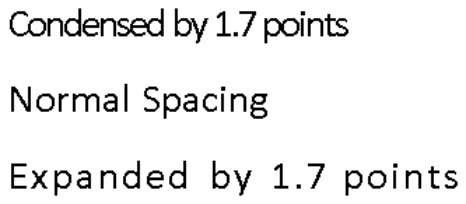
Ve Wordu 2013 otevřete dokument, ve kterém chcete upravit mezery mezi znaky, aby se dokument vešel na jednu stránku.
Vyberte veškerý text v dolní části stránky, který se úplně nevejde.
Na kartě Domů klikněte na spouštěč dialogového okna ve skupině Písmo (.
Otevře se dialogové okno Písmo.
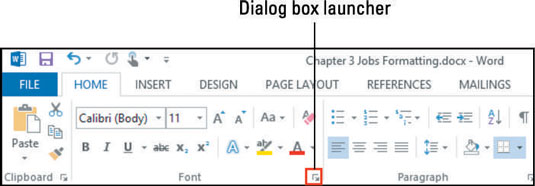
V dialogovém okně Písmo klepněte na kartu Upřesnit; z rozevíracího seznamu Měřítko vyberte 90 % a klepněte na OK.
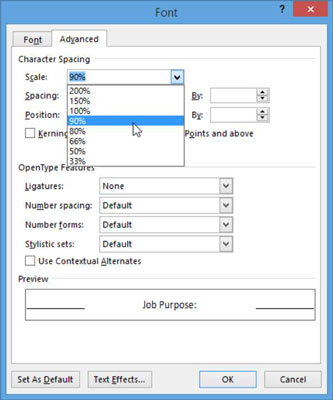
Přejděte do spodní části stránky, abyste viděli, zda se text nyní vejde na jednu stránku, a poté kliknutím na spouštěč dialogového okna pro skupinu Písmo znovu otevřete dialogové okno Písmo.
Z rozevíracího seznamu Měřítko vyberte 100 % pro obnovení původního rozestupu textu; z rozevíracího seznamu Mezery vyberte možnost Zhuštěné; v poli Podle vedle položky Mezery kliknutím na šipku nahoru nastavte míru kondenzace na 0,4 bodu a potom klepněte na tlačítko OK.
Mysleli byste si, že kliknutím na šipku nahoru se zvýší rozsah nastavení, ale protože to zhušťuje text, menší číslo jej zhušťuje méně . Číslo tedy klesá, když kliknete na šipku nahoru.
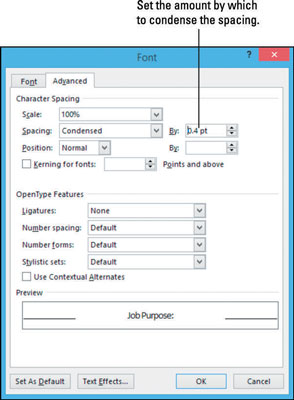
Znovu přejděte na konec dokumentu a všimněte si, že se text vejde na jednu stránku.
Uložte dokument.
Objevte, jak efektivně využívat příkazy Znovu a Opakovat ve Wordu 2016 pro opravy dokumentů a zlepšení pracovního toku.
Naučte se, jak efektivně změnit stav buněk v Excelu 2010 z uzamčených na odemčené nebo z neskrytého na skrytý s naším podrobným průvodcem.
Zjistěte, jak efektivně využít překladové nástroje v Office 2016 pro překlad slov a frází. Překlad Gizmo vám pomůže překládat text s lehkostí.
Šablona ve Wordu šetří čas a usnadňuje vytváření dokumentů. Zjistěte, jak efektivně používat šablony ve Wordu 2013.
Zjistěte, jak si vytvořit e-mailová upozornění ve SharePointu a zůstat informováni o změnách v dokumentech a položkách.
Objevte skvělé funkce SharePoint Online, včetně tvorby a sdílení dokumentů a typů obsahu pro efektivnější správu dat.
Zjistěte, jak vypočítat fiskální čtvrtletí v Excelu pro různá data s použitím funkce CHOOSE.
Zjistěte, jak vytvořit hypertextový odkaz v PowerPointu, který vám umožní pohodlně navigovat mezi snímky. Použijte náš návod na efektivní prezentace.
Uložili jste nedávno svůj dokument? Náš návod vám ukáže, jak zobrazit starší verze dokumentu v aplikaci Word 2016.
Jak přiřadit makra vlastní kartě na pásu karet nebo tlačítku na panelu nástrojů Rychlý přístup. Návod pro Excel 2013.





